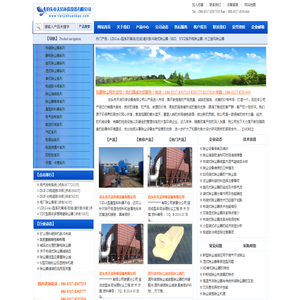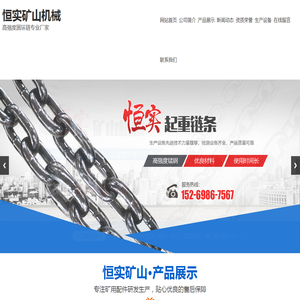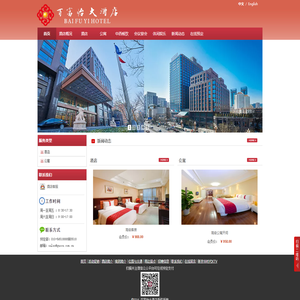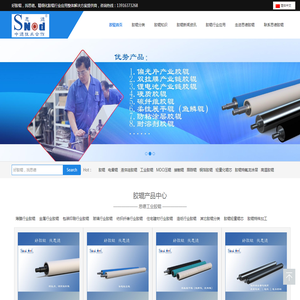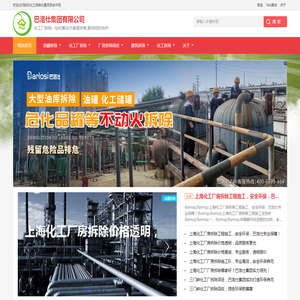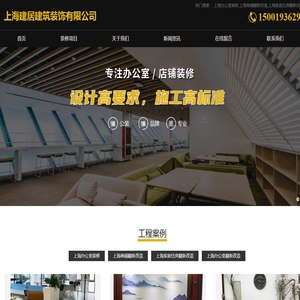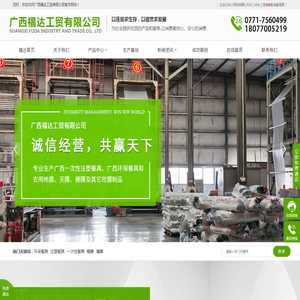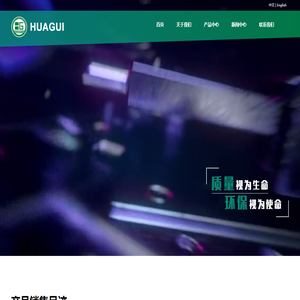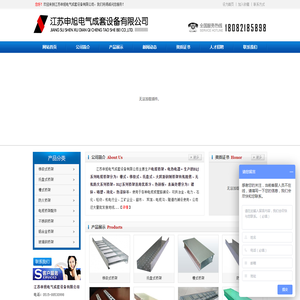联想笔记本如何进入CMOS设置并实现U盘启动详细步骤解析 (联想笔记本如何进入bios)
在日常使用联想笔记本电脑时,很多用户会遇到需要进入CMOS设置(也就是我们常说的BIOS)来调整启动顺序、开启或关闭某些硬件功能,或者尝试通过U盘安装系统的情况。对于不熟悉这一操作的朋友来说,可能会觉得有点困难,但其实只要掌握正确的方法,整个过程是非常简单且直观的。

我们需要明确一个概念:CMOS和BIOS的关系。虽然这两个词经常被混用,但实际上它们是有区别的。BIOS(基本输入输出系统)是一段固化在主板芯片中的程序,负责开机自检和引导操作系统;而CMOS则是保存BIOS设置信息的一块可读写存储区域。因此,当我们说“进入CMOS设置”时,实际上是指进入BIOS界面进行相关配置。😊
一、如何进入联想笔记本的BIOS设置
联想笔记本和其他品牌的电脑一样,在开机过程中可以通过特定的按键进入BIOS设置界面。不过需要注意的是,不同型号的联想笔记本进入BIOS的方式可能略有不同,最常见的按键是【F2】和【Del】键,部分新型号也可能使用【F1】或【Esc】键。
操作步骤如下:
- 将笔记本关机,确保处于完全关闭状态;
- 插入电源适配器,避免因电量不足导致操作中断;
- 按下电源键启动电脑;
- 在屏幕刚亮起、出现联想Logo的同时,快速连续按下【F2】键(或尝试其他功能键);
- 如果操作正确,就会进入BIOS设置界面。
如果你按得太晚或太早,可能会错过进入BIOS的时机,此时可以重启再次尝试。建议在开机瞬间就开始按,成功率更高哦!😎
二、BIOS界面介绍与常见选项说明
进入BIOS后,你会看到一个蓝色或黑色的文字界面,看起来比较“复古”,但这正是它强大的地方。不同版本的BIOS界面布局略有差异,但主要功能大同小异。
几个常见的选项及其作用如下:
- Main(主菜单): 显示系统基本信息,如日期、时间、主板型号、CPU信息等;
- Boot(启动项设置): 用于更改启动设备的优先级,比如从硬盘、光驱还是U盘启动;
- Security(安全设置): 设置管理员密码、用户密码,以及启用/禁用安全启动等功能;
- Exit(退出设置): 保存并退出,或放弃更改并退出。
有些新机型采用UEFI BIOS,界面更现代化,支持鼠标操作,并提供图形化界面,这对新手来说更加友好。👏
三、实现U盘启动的具体步骤
如果你想通过U盘安装系统(例如Windows 10/11),就需要在BIOS中设置U盘为第一启动设备。以下是详细的操作流程:
- 准备好一个已经制作好的U盘启动盘(可用Rufus、UltraISO等工具制作);
- 将U盘插入联想笔记本的USB接口;
- 按照上面提到的方法进入BIOS设置;
- 使用键盘方向键切换到【Boot】选项卡;
- 找到【Boot Device Priority】(启动设备优先级)选项并回车;
- 使用方向键将【1st Boot Device】(第一启动设备)设置为你的U盘设备(通常显示为USB开头的名称);
- 设置完成后,按下【F10】键保存并退出;
- 系统会自动重启,并开始从U盘加载启动文件。
如果一切顺利,你将会看到U盘启动界面,接着就可以开始安装系统了。🎉
四、特殊情况处理与注意事项
有时候我们会遇到一些问题,比如进不去BIOS、找不到U盘设备、或者设置了U盘启动却无法识别等情况。这时候可以从以下几个方面排查:
- 检查U盘是否正常: 确认U盘启动盘已正确制作,且没有损坏;
- 尝试不同的USB接口: 有些老式BIOS仅支持某些特定的USB接口作为启动源;
- 关闭Secure Boot(安全启动): 部分新版BIOS默认开启安全启动,可能导致非签名的启动介质无法运行,可以在【Security】选项卡中将其关闭;
- 启用Legacy Mode(传统模式): 如果你使用的是MBR分区格式的U盘,可能需要在【Boot】选项卡中将启动模式从UEFI切换为Legacy Support;
- 恢复默认设置: 如果不确定之前修改过什么设置,可以进入【Exit】菜单选择【Load Setup Defaults】恢复默认配置后再试一次。
部分联想笔记本还提供了快捷启动菜单的功能,只需在开机时按下【F12】键,即可直接选择从哪个设备启动,无需进入BIOS修改启动顺序,这对于临时切换启动设备非常方便。💡
五、
进入联想笔记本的BIOS设置并不复杂,关键在于掌握正确的按键时机和设置方法。无论是为了调整系统参数,还是为了实现U盘启动安装系统,了解这些基础知识都是非常有帮助的。
希望详细的解析能帮你顺利完成操作!如果你还有其他关于BIOS设置的问题,也欢迎随时交流探讨。🔧📚
本文地址: http://cx.ruoyidh.com/diannaowz/021326cfbb1ba38076dd.html